Opdateret April 2024: Stop med at få fejlmeddelelser, og sænk dit system ned med vores optimeringsværktøj. Hent det nu kl dette link
- Download og installer reparationsværktøjet her.
- Lad det scanne din computer.
- Værktøjet vil derefter reparér din computer.
Programmer i Windows 10 er normalt alle installeret i den samme mappe, programfiler eller mappen Programfiler (86) i C-drevet. Når du følger de første installationstrin for et program, bliver du bedt om at oprette en mappe i en af disse to mapper. Du har måske også bemærket, at du kan ændre placering, hvilket betyder, at du ikke nødvendigvis behøver at installere applikationer på C-drevet. Hvis du har et UWP-program installeret, kan du til og med flytte det til et andet drev når som helst. Hvis du er installation af et desktop-program og vil installere det for en enkelt bruger, skal du blot ændre installationsplaceringen.
Oprettelse af en ny brugerkonto uden at bruge en Microsoft-konto
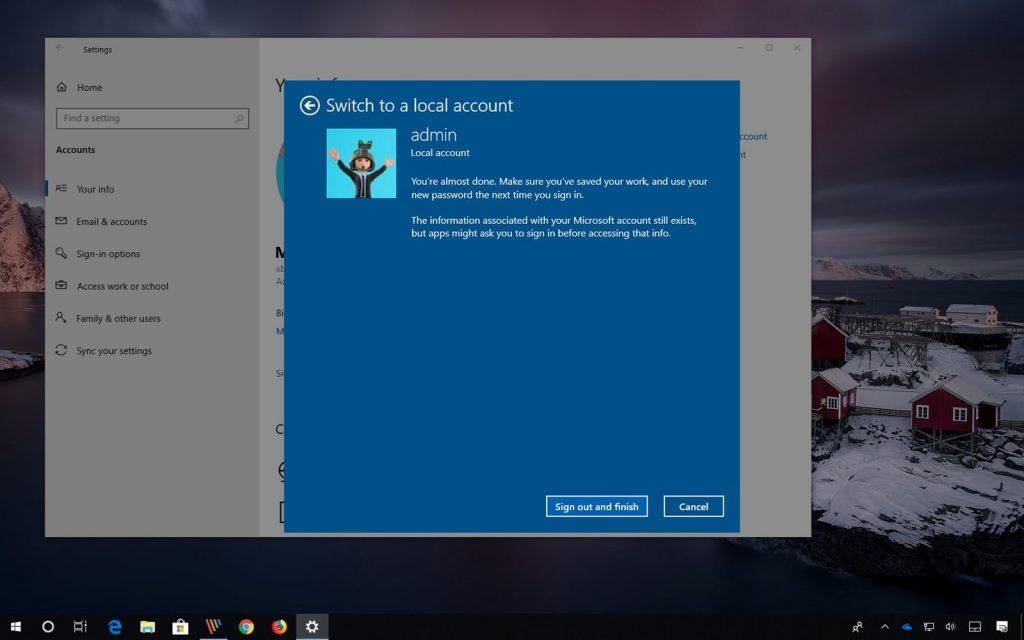
Oprettelse af en delt pc, når den anden person ikke har en Microsoft-konto, kræver lidt mere arbejde.
- For at gøre dette skal du gå til Indstillinger> Konti> Familie og andre brugere> Føj nogen til denne pc. Klik på “Jeg har ikke personens legitimationsoplysninger på den skærm, der vises. Klik derefter på "Tilføj en bruger uden en Microsoft-konto" nederst på det næste skærmbillede.
- Du kan nu tilføje et brugernavn og en adgangskode. Personens kontonavn vises nu på samme måde som du ville have oprettet det med en Microsoft-konto.
Når du opretter en konto til en person på denne måde, kaldes den en lokal konto. I modsætning til en Microsoft-konto synkroniseres indstillinger mellem enheder ikke og giver ikke adgang til OneDrive. Derudover, hvis en person har en lokal konto, kan de ikke downloade eller installere applikationer fra Microsoft Store. De kan heller ikke selv installere desktop-applikationer - hvis de prøver at gøre det, bliver de nødt til at indtaste adgangskoden til administratorkontoen. Derfor skal en administrator være i nærheden for at indtaste adgangskoden for at installere desktop-applikationerne.
April 2024 Opdatering:
Du kan nu forhindre pc -problemer ved at bruge dette værktøj, såsom at beskytte dig mod filtab og malware. Derudover er det en fantastisk måde at optimere din computer til maksimal ydelse. Programmet retter let på almindelige fejl, der kan opstå på Windows -systemer - ikke behov for timers fejlfinding, når du har den perfekte løsning lige ved hånden:
- Trin 1: Download PC Reparation & Optimizer Tool (Windows 10, 8, 7, XP, Vista - Microsoft Gold Certified).
- Trin 2: Klik på "Begynd Scan"For at finde Windows-registreringsproblemer, der kan forårsage pc-problemer.
- Trin 3: Klik på "Reparer Alt"For at løse alle problemer.
Installation af et enkeltbrugerprogram på Windows 10
I de fleste desktop-applikationer kan du vælge, hvor du skal installere et program. Der vil være nogle få undtagelser, hvor et program skal installeres i mappen Programmer, men i dette tilfælde tillader applikationen ikke dig at ændre installationsplaceringen.
For at installere et program til en enkelt bruger skal det installeres i brugerens AppData-mappe. Det er placeret på følgende sted;
- C: \ Brugere \ ditbrugernavn \ AppData \ Local
- Denne mappe er normalt skjult, så sørg for at indstille indstillingen Skjulte mapper til synlig, ellers kan du ikke vælge den. Når de skjulte emner er synlige, skal du køre applikationsinstallationsprogrammet.
Når du kommer til skærmbilledet med installationsplacering, skal du klikke på knappen Gennemse og gå til mappen AppData. Vælg den lokale mappe, og opret en ny mappe til applikationen. Hvis du ikke opretter mappen, installeres applikationen i den lokale mappe, og du vil have et virvar af filer i den mappe.
Fortsæt med installationen som normalt. Når det er afsluttet, tilføjes applikationen til listen over applikationer i Start-menuen. Hvis du valgte at tilføje det, vil der også være en genvej til applikationen på dit skrivebord.
For at forhindre andre brugere i at få adgang til applikationen
Dette er normalt muligt, hvis den anden brugerkonto kun er en standardbruger. Hvad jeg anbefaler er at køre applikationen som administrator. På denne måde kræves de administrative legitimationsoplysninger, før applikationen lanceres. Følg disse trin:
- Tryk på Windows-tasten på dit tastatur, find applikationen, højreklik med musen og vælg "Åbn filplacering".
- Højreklik på applikationen, og vælg Egenskaber.
- Klik på knappen Avanceret på fanen Genvej.
- Marker afkrydsningsfeltet Kør som administrator, og klik på OK.
- Tryk på Windows-tasten på dit tastatur igen, og skriv UAC.
- I vinduet Indstillinger for brugerkontokontrol skal du indstille linjen til altid advare. Dette betyder, at du skal have administrativ tilladelse, hver gang du åbner en anmodning. BEMÆRK: Denne funktion advarer dig også, hver gang et program eller et softwareprogram forsøger at foretage ændringer på din computer. På en måde er det også en god sikkerhedsfunktion, der giver dig mulighed for altid at være opmærksom på ændringer på din pc.
https://www.computerworld.com/article/3046707/windows-10-quick-tips-how-to-share-a-single-pc.html
Ekspert Tip: Dette reparationsværktøj scanner lagrene og erstatter korrupte eller manglende filer, hvis ingen af disse metoder har virket. Det fungerer godt i de fleste tilfælde, hvor problemet skyldes systemkorruption. Dette værktøj vil også optimere dit system for at maksimere ydeevnen. Den kan downloades af Klik her

CCNA, Web Developer, PC Fejlfinding
Jeg er computerentusiast og en praktiserende it-professionel. Jeg har mange års erfaring bag mig i computerprogrammering, hardwarefejlfinding og reparation. Jeg er specialiseret i webudvikling og database design. Jeg har også en CCNA-certificering til netværksdesign og fejlfinding.

